
借助 MacOS 的“连续互通相机”功能,您可以将 iPhone 上的内建麦克风用作 Mac 上的外置麦克风。是的,允许您在 Mac 上将 iPhone 用作 FaceTime 摄像头的相同功能也允许您根据需要点击麦克风。iPhone 具有高质量的麦克风,并且显然比 Mac 上的内置麦克风更具移动性,因此这可以为提高 VOIP 和音频通话、播客录音等的音频质量提供一个很好的解决方案。
继续阅读,您将立即将iPhone用作Mac的外部麦克风。
如何将iPhone麦克风用作外部Mac麦克风
在开始之前,请确保您在 Mac 上安装了 MacOS Ventura 13.0 或更高版本,在 iPhone 上安装了 iOS 16 或更高版本。早期版本的系统系统软件无法访问此功能。
-
- 转到 Apple菜单,然后选择“系统设置”
- 转到“声音”
- 在“输出和输入”部分下,选择“输入”
- 选择列表中显示的 iPhone 麦克风,它会显示类似“iPhone 14 麦克风 – 连续互通相机”
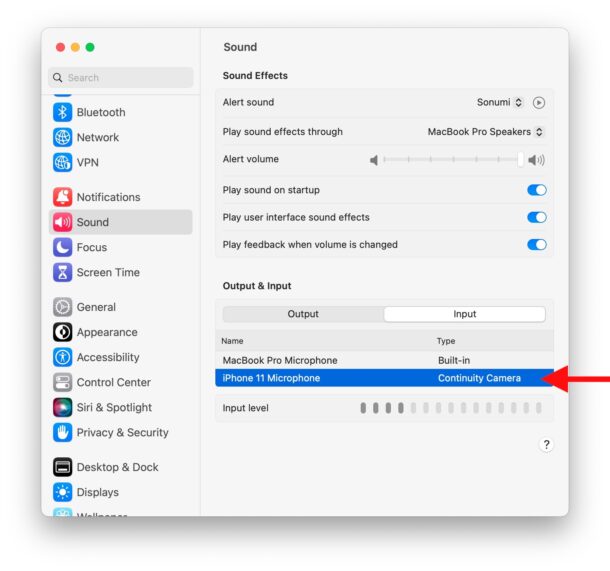
- iPhone会发出提示音,表明它正在用作麦克风,你已经准备好了
现在,iPhone麦克风将用作Mac上的麦克风输入,因此无论您是在进行FaceTime通话,Skype或VOIP通话,Zoom会议,录制播客还是其他音频,您都可以使用iPhone麦克风来做到这一点。
这显然仅适用于使用 iPhone 麦克风,但相同的 Continuity Camera 功能可让您将 iPhone Camera 用作 Mac 的 FaceTime 摄像头,这极大地改善了 Mac 上的任何视频聊天或视频通话体验,因为 iPhone 摄像头质量比任何内部 Mac 网络摄像头都要好得多。
正文完